Имеет ужасную привычку напоминать вам о всем, что вы когда-то публиковали. Cкорее всего, в темных закоулках вашей Хроники есть немало записей, о которых вы уже и не помните. Настало время удалить их раз и навсегда.
Проверка Хроники
В первую очередь, убедитесь, что вы знаете, какой вашу Хронику видят обычные пользователи (те, кто не является вашим другом в Facebook). Для этого перейдите в свою Хронику, нажмите на иконку с замком, в пункте «Кто может видеть мои материалы?» выберите «Просмотреть как», и вы увидите следующее:
Хорошо все просмотрите, и если вам что-то не понравится, нажмите на дату под вашим именем, затем на иконку глобуса, и смените пункт «Доступно всем» на «Друзья», «Только я» или «Настройки пользователя». Кроме того, можно полностью удалить запись, выбрав соответствующий пункт после нажатия на стрелку в правом верхнем углу.
Если вы хотите скрыть сразу много публичных записей, то вы удивитесь, что в Facebook есть специальный инструмент для этого.
Нажмите на замок настроек конфиденциальности в правом верхнем углу страницы, выберите «Смотрите другие настройки» и нажмите «Ограничьте доступ к прежним публикациям». Прочитайте появившееся сообщение и нажмите «Применить данные ограничения к прошлым публикациям», если хотите, чтобы все ваши старые публикации могли видеть только друзья.
Изменить настройки Хроники
Далее давайте убедимся, что настройки Хроники соответствуют вашим предпочтениям. Снова нажмите на замок настроек конфиденциальности в правом верхнем углу, выберите «Смотрите другие настройки» и нажмите на вкладку «Хроника и метки» на панели слева.
Проверьте, чтобы в первом, четвертом, пятом и седьмом пунктах было установлено «Друзья» или то, что вы выберете сами:

Более тщательная очистка Facebook
Если этих советов вам недостаточно, можно воспользоваться одним из расширений для браузера Chrome, например Facebook Post Manager . Тем не менее, такие программы могут вести себя чересчур агрессивно, поэтому будьте внимательнее при их использовании.
Готово! Вы очистили свою Хронику от старых забытых публикаций. Теперь вы можете жить спокойно и не волноваться, что кто-то наткнется на компрометирующее вас изображение или статус, который вы опубликовали в 2009 году.
Как сделать так, чтобы ваша лента новостей в Facebook не была завалена бесполезной информацией, а надоедливые приложения не присылали вам уведомлений? Об этом и не только вы узнаете из статьи.
Когда-то всё в Facebook было проще: у вас было три-четыре десятка друзей, ваша лента новостей не была завалена бесполезными репостами, вам не приходило множество уведомлений от неинтересных вам игр и приложений, а ваша электронная почта не была завалена бесконечными напоминаниями от Facebook.
Но есть и хорошая новость: от некоторых раздражающих функций можно быстро и просто избавиться. Сегодня мы поговорим о том, как это сделать.
Избавьтесь от тех, кто заваливает вашу ленту бесполезной информацией
Очень многие ваши друзья любят делать десятки репостов на свою страницу за день, а вас это может раздражать. Не всегда стоит применять радикальные меры и удалять пользователя из друзей — можно просто от него отписаться.
Для того чтобы перестать видеть публикации пользователя, зайдите в ленту новостей, найдите любую публикацию этого друга и нажмите на галочку в правом верхнем углу. В раскрывшемся списке выберите «Отменить подписку на (имя друга)». Вы по-прежнему будете друзьями, а человек даже не узнает, что вы от него отписались.

Заблокируйте приглашения от игр и приложений
Регулярные приглашения от вовсе не интересных вам игр и приложений могут раздражать вас день за днём. О том, как заблокировать их, мы подробно рассказали в этой статье .
Можете скрыть список своих друзей и подписки
Для того чтобы список ваших друзей и подписки были видны только вам, необходимо перейти на вкладку «Друзья», нажать на значок карандаша, выбрать «Редактировать настройки конфиденциальности» и под пунктами «Друзья» и «Подписки» поставить галочку напротив «Только я».

После того как мы отписались от всех любителей делать кучу репостов и просто забивать ленту различной несущественной информацией, самое время начать самостоятельно определять, какие новости для вас важны, а не просто просматривать самые популярные. Для того чтобы это сделать, нажмите на стрелочку рядом с лентой новостей и поставьте галку напротив «Новейшие».

Уменьшите количество уведомлений
Вам действительно необходимо видеть множество уведомлений от Facebook, заходя в свою электронную почту? Если нет, то перейдите в «Настройки» → «Уведомления» и в разделе «Как вы получаете уведомления» напротив пункта «Электронная почта» выберите «Только уведомления о вашем аккаунте, безопасности и конфиденциальности».

Если вы не хотите, чтобы уведомления сопровождались звуковым сигналом, то можете его отключить здесь же, в разделе «Настройки уведомлений», напротив пункта «На Facebook». А в разделе «Какие уведомления вы получаете» вы можете отключить уведомления, которые вам не нужны, например дни рождения или события из жизни ваших друзей.

Заблокируйте приглашения на мероприятия от друзей
Не всегда стоит блокировать пользователя, если он надоедает вам многочисленными приглашениями в приложения и на мероприятия. Достаточно лишь запретить ему приглашать вас. Для этого перейдите в «Настройки» → «Заблокировать» и напротив пунктов «Заблокировать приглашения приложений» и «Блокировать приглашения на мероприятия» введите имя друга, от которого больше не хотите получать приглашения.

Контролируйте отметки на изображениях
У многих есть такой друг в Facebook, который любит отмечать вас вкупе с сотней пользователей на различных изображениях, которые не имеют к вам никакого отношения. Если это вас раздражает, то вы можете препятствовать этому. Перейдите в «Настройки» → «Хроника и метки» и в разделе «Кто может делать публикации в моей Хронике» включите параметр «Отправлять на рассмотрение метки, сделанные друзьями, перед их публикацией в вашей Хронике».
В самой популярной на данный момент социальной сети Facebook ежедневно насчитывается около 936 миллионов активных пользователей. Их количество за месяц достигает 1.44 миллиарда человек. Учитывая это, данную социальную сеть можно без сомнений назвать самой востребованной в мире.
Для защиты страниц пользователей от действий злоумышленников предусмотрены определенные механизмы. Если вы заходите с определенного места на ваш аккаунт впервые, то для пользования социальной сетью вам необходимо будет ввести код, который придет в виде сообщения на номер вашего телефона. Благодаря этому злоумышленникам будет не так просто получить доступ к вашей странице. Также, если код с сообщения не будет введен, то при вашем входе в социальную сеть Фейсбук оповестит вас о том, что кто-то пытался зайти на вашу страницу, и порекомендует сменить пароль.
Конечно, с такой защитой могут возникнуть проблемы в случае утери номера, к которому привязана страница. И восстановление доступа потребует от вас определенных усилий.
В этой социальной сети также есть журнал действий, по поводу которого есть немалое количество часто задаваемых вопросов. Наиболее часто встречающийся: как очистить журнал действий на Facebook и что это такое? Как раз об этом мы и поговорим ниже.
Ответы
Журнал действий – это веб-страница социальной сети Фейсбук, которая содержит информацию обо всех действиях, которые были выполнены с вашей страницы. Благодаря этому вы можете следить за всеми действиями, чтобы быть уверенными в безопасности вашего аккаунта. К примеру, если вдруг вы заметите действие в данном журнале, которое вы не совершали, то следует немедленно поменять пароль от страницы.Довольно большое количество пользователей задаются вопросом, как очистить журнал действий. Так вот, из журнала действий нельзя удалять ничего, кроме истории поиска. И это предусмотрено в целях безопасности. Ведь если появится возможность удалять действия из журнала, то при выполнении каких-то противоправных действий через вашу страницу злоумышленник сможет просто удалить их, и вы так и не узнаете о том, что некто воспользовался вашим аккаунтом.
Тем не менее, у вас есть возможность удалять историю поиска, и это довольно полезная функция. Для того чтобы очистить историю поиска, вам необходимо выполнить некоторые действия. Об этом читайте ниже.
Удаление истории поиска
Прежде всего, вам необходимо зайти в сам журнал действий в социальной сети Фейсбук. Не имеет значения, на какой странице в Фейсбук вы находитесь, ведь верхняя панель присутствует везде. После надписи «Найти друзей» на главной панели Фейсбук расположены кнопки. Среди них есть кнопка в виде стрелки, направленной вниз, по нажатию на нее вам будет доступен список с несколькими вкладками. В нем есть пункт «Журнал действий». Он-то нам и нужен.После нажатия на данный пункт вы переместитесь на страницу, отображающую ваши действия, которые отсортированы по времени и дате добавления их в список. Под надписью «Фильтры» есть довольно много вкладок, вам необходимо нажать на вкладку «Еще». Далее вы сможете увидеть среди нескольких кнопок пункт «Поиск». Далее нажимаете на него, и вы будете перемещены на страницу, где будут отображаться ваши поисковые запросы. Для того чтобы очистить историю поиска, необходимо нажать на надпись «Очистить историю поиска» напротив надписи «Поиск». Далее Фейсбук попросит вашего окончательного подтверждения, и на этом, собственно, все.
Таким образом, имея под рукой данное руководство, вы всегда сможете очищать вашу историю поиска в социальной сети Фейсбук. А если вы также являетесь активным пользователем ВК, рекомендуем вам ознакомиться с нашей статьей
Имеет ужасную привычку напоминать вам о всем, что вы когда-то публиковали. Cкорее всего, в темных закоулках вашей Хроники есть немало записей, о которых вы уже и не помните. Настало время удалить их раз и навсегда.
Проверка Хроники
В первую очередь, убедитесь, что вы знаете, какой вашу Хронику видят обычные пользователи (те, кто не является вашим другом в Facebook). Для этого перейдите в свою Хронику, нажмите на иконку с замком, в пункте «Кто может видеть мои материалы?» выберите «Просмотреть как», и вы увидите следующее:
Хорошо все просмотрите, и если вам что-то не понравится, нажмите на дату под вашим именем, затем на иконку глобуса, и смените пункт «Доступно всем» на «Друзья», «Только я» или «Настройки пользователя». Кроме того, можно полностью удалить запись, выбрав соответствующий пункт после нажатия на стрелку в правом верхнем углу.
Скрыть старые публичные записи
Если вы хотите скрыть сразу много публичных записей, то вы удивитесь, что в Facebook есть специальный инструмент для этого.
Нажмите на замок настроек конфиденциальности в правом верхнем углу страницы, выберите «Смотрите другие настройки» и нажмите «Ограничьте доступ к прежним публикациям». Прочитайте появившееся сообщение и нажмите «Применить данные ограничения к прошлым публикациям», если хотите, чтобы все ваши старые публикации могли видеть только друзья.
Изменить настройки Хроники
Далее давайте убедимся, что настройки Хроники соответствуют вашим предпочтениям. Снова нажмите на замок настроек конфиденциальности в правом верхнем углу, выберите «Смотрите другие настройки» и нажмите на вкладку «Хроника и метки» на панели слева.
Проверьте, чтобы в первом, четвертом, пятом и седьмом пунктах было установлено «Друзья» или то, что вы выберете сами:
Более тщательная очистка Facebook
Если этих советов вам недостаточно, можно воспользоваться одним из расширений для браузера Chrome, например Facebook Post Manager . Тем не менее, такие программы могут вести себя чересчур агрессивно, поэтому будьте внимательнее при их использовании.
Готово! Вы очистили свою Хронику от старых забытых публикаций. Теперь вы можете жить спокойно и не волноваться, что кто-то наткнется на компрометирующее вас изображение или статус, который вы опубликовали в 2009 году.
Удалить сообщения на Facebook не так легко, как в электронной почте, так как первый хранит всю историю ваших сообщений.
Чтобы удалить сообщения, нужно открыть одно, перейти к опциям и начать выбирать те сообщения, от которых вы хотите избавиться. Если таких накопилось немало, то на их чистку уйдет много времени. Как вариант вы можете удалить сообщение из списка, но только на некоторое время. Оно будет заархивировано и появится, когда этот человек пришлет вам новое сообщение.
Эту задачу призвано облегчить приложение для Chrome – . С его помощью удалить все сообщения можно одним кликом мыши.
Удаление сообщений в Facebook (медленный вариант)
Вы можете открыть ваши сообщения и отправить их по одному в «Архив». Однако удаленные вами сообщения не исчезнут навсегда – они появятся, когда вам придет новое сообщение от этого адресата.

Для удаления отдельных сообщений нужно, для начала, открыть каждое из них. Кликните на кнопку «Действия » и выберите «Удалить сообщения ».

Вы увидите всю переписку с этим другом, напротив каждого сообщения будет расположено окошко. Отметьте галочкой те из них, которые хотите удалить, либо просто нажмите «Удалить все ».

Утомительно, не правда ли?
Одновременное удаление всех сообщений на Facebook
Чтобы взять под контроль все свои Facebook-сообщения, перейдите в своем браузере к расширению и нажмите «Добавить к Chrome
», чтобы начать установку.
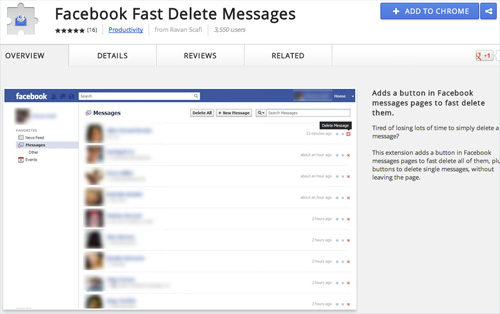
По ее завершении установки расширение автоматически активируется. Теперь, чтобы удалить все свои сообщения на Facebook одним кликом и не открывать каждое в отдельности, перейдите на страницу Сообщения. Вы увидите две дополнительные кнопки: одна – в верхней панели инструментов, другая – выделена красным цветом. Кликните по ним, чтобы безвозвратно удалить все свои сообщения и разговоры.

Заключение
С помощью этого расширения вам не придется тратить много времени на удаление сообщений, вечность кликая по каждому в отдельности. Просто установите его на свой браузер Chrome и выполняйте эту операцию одним кликом!














